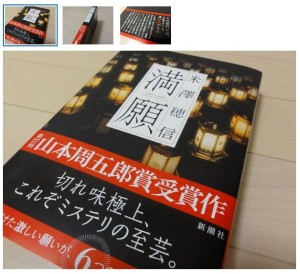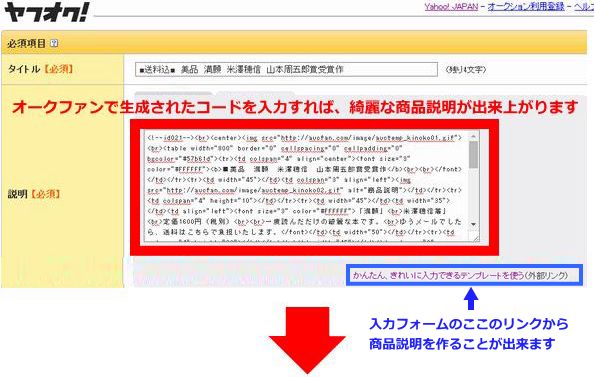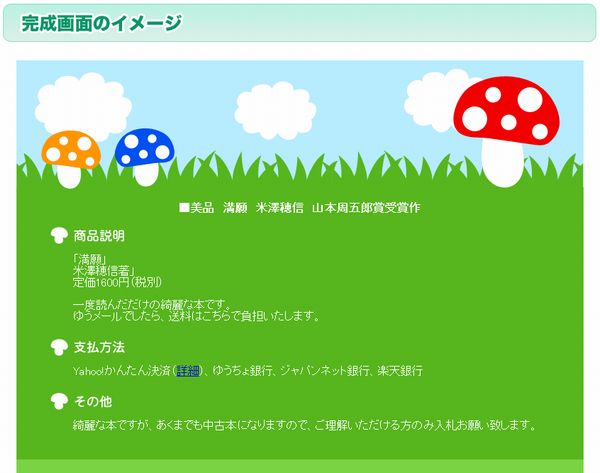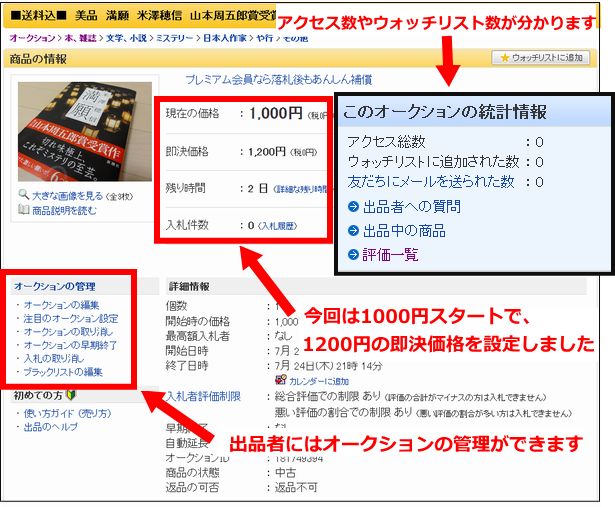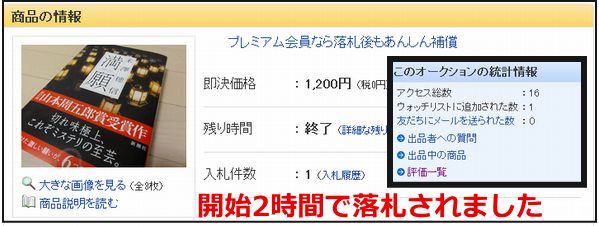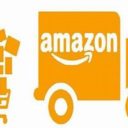ヤフオクに出品しました 小説
ヤフオクで小説を出品
以前、ヤフオクで860円で落札した小説の「満願 米澤穂信著」です。
評判の通り、とても面白い本だったので、取っておこうかなとも思ったのも一瞬、過去の経験上、まず読み返すことはないので、いつものように「読んだら売る」を忠実に守り、値段が付くうちにヤフオクに出品してしまいましょう。
注目度の高い本なら、落札した価格の前後では売れますので、うまくいけば買ったときの送料も出てしまい、本当の意味でタダ読みになるかも・・
そうと決まれば出品に必要な写真の撮影です、 さぁ準備!
写真撮影
ヤフオクでは基本写真は3枚掲載でき、1枚の容量が3MB以下と決まっています。
3MB以下で抑えるには、デジカメ側の設定で500万画素以下位で撮影すれば問題いないのですが、日常での使用ではもちろん、そのデジカメの最高解像度の設定でで撮影しているはず。わざわざ解像度を落としておく理由はないですからね。
ですのでよくあるのは、ヤフオクに出品する写真をたくさん撮り終えて、いざ写真をアップロードしようとしたら、エラーが出てアップロードできないということがよくあるんです。1枚の容量が3MB以上になっていて、低画素にして撮影していなかったことに気づくんですよ。
でもその場合は、画像ソフトなどで小さくリサイズして容量を小さくすれば問題なしですから、再撮影などしなくても大丈夫。windowsに付いている「ペイント」でもリサイズできますし、フリーソフトもたくさんあります。
でも、余分な手間になってしまいますので、撮影時は忘れずに低画素に切り替えて撮影しましょう。
ヤフオク出品作業
写真の準備ができたら、次はいよいよヤフオクの出品フォームにて出品画面を作っていきましょう。とはいってもタイトルや商品説明などの必要事項を入力し、写真をアップロードすれば、あっという間に出来上がりますので簡単なものです。
まずは商品タイトルですが、今回は送料込みで出品を考えているので、「■送料込■ 美品 満願 米澤穂信 山本周五郎賞受賞」と簡潔且つ要点を明記したタイトルにします。
次の商品説明には、商品のこと、入金方法、発送方法を明記していきます。入力欄に説明文を文字だけで綴っていくのもいいのですが、オークションテンプレートを利用し商品説明を作成していくと、下の方の画像(きのこが付いている説明文)のようなデザインも綺麗で、見やすく読みやすい商品説明が簡単にできるんですよ。
ですので今回の商品説明は、説明入力フォーム下にある「かんたん、きれいにできるテンプレートを使う」のリンクを開き作成しましょう。必要事項を入力していき、生成されたHTMLのコート画像のように商品説明の欄にコピペすれば、綺麗な商品説明が出来上がるんですよ。ありがたいものです。
商品説明はテンプレートで作る のページを参照
開始価格と即決価格
今回は送料込みにして、1200円の即決価格にします。ヤフオク画面から対象商品の過去90日の落札相場を調べることが出来るのですが、「満願 米澤穂信」の過去の落札相場を調べてみると、送料込みの1200円で落札されているものが直近にあったんです。
送料は別請求にして、出品価格500円位から流してもよかったのですが、過去落札された「満願」はどの落札品を見ても送料を足すと、1200円~1300円位に落ち着いていましたから、ここは「商品が早く欲しい人狙い」で1200円の即決での出品にしてしまいます。過去の落札相場は、出品者もチェックしますが、入札者もチェックしているものですからね。なので今回の出品は、下記のような感じ。
- スタート価格 1000円
- 即決価格 1200円
- 開催日数 2日
- 終了時間 21時台
- 送料込み
そして出来上がった出品画面が下の画像です。
落札されました
オークション開始から2時間後、狙い通り速い時間で落札されました~ やった!
即決を期待して付けた価格だったので、予想はあったものの、落札されるのはやっぱり嬉しいですね。アクセス数が16に、ウォッチリストが1人でしたのでなかなかの確率です。早く欲しい人が落札したかどうかは分かりませんが、迅速に送ってあげたい気持ちです。
落札されれば、次は個人間取引
ここまではたくさんの参加者の中から落札者を決めることをしてきましたが、次は決まった落札者との個人間取引になってきます。
詳細の送り合いは、当事者同士しか閲覧できない、「取引ナビ」を利用して連絡を取り合っていくんですよ。先方は私からの連絡待ちでしょうから、早く支払い方法などの詳細を連絡しなければ・・・